PDFelement 11 使用者指南
-
PDF AI 工具 - Mac 版本
-
開始使用 - Mac 版本
-
打開 PDF - Mac 版本
-
查看 PDF - Mac 版本
-
建立PDF - Mac 版本
-
註釋 PDF - Mac 版本
-
編輯 PDF - Mac 版本
-
合併 PDF - Mac 版本
-
整理 PDF - Mac 版本
-
OCR PDF - Mac 版本
-
轉換 PDF - Mac 版本
-
填寫 PDF - Mac 版本
-
保護和簽署 PDF - Mac 版本
-
列印 PDF - Mac 版本
-
共享PDF - Mac 版本
PDFelement 教程視頻
PDFelement 8 使用者指南
分割檢視 | PDFelement Mac
分割 PDF 檢視可讓您同時檢視文件的不同部分,非常適合進行內容比對、交叉參照或多工處理。以下是使用 PDFelement 進行檢視分割的詳細步驟:
1. 進入分割檢視模式
首先,點按頂部工具列的「檢視」,將滑鼠移至「分割檢視」選項。此時,系統會提供「垂直」和「橫向」兩種分割方式供您選擇。
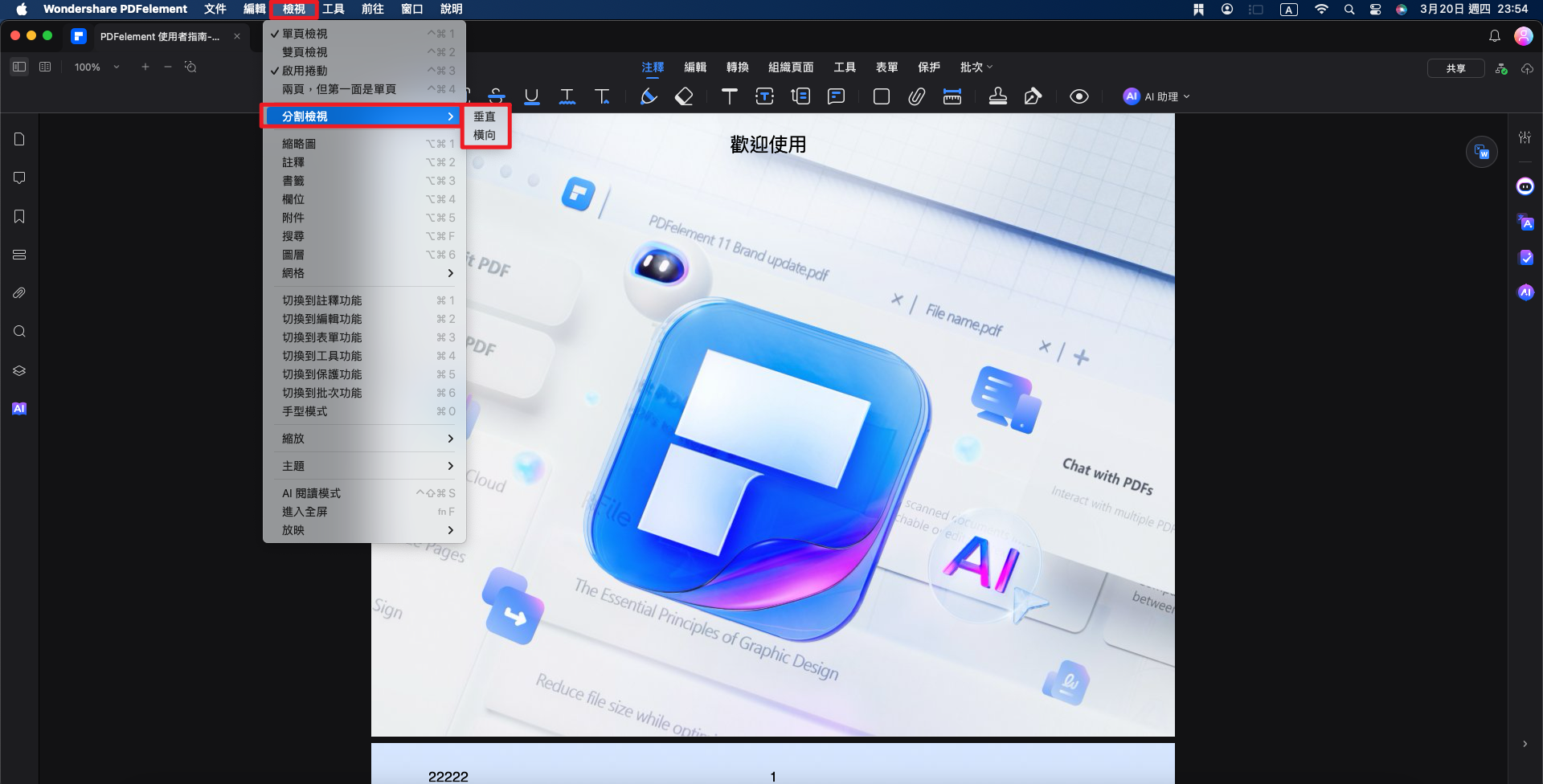
進入分割檢視模式
2. 選擇分割方式
點按「垂直」或「橫向」,即可將同一個 PDF 文件的檢視分割為垂直或水平雙視窗。分割後的視窗可獨立操作,並可執行所有相關功能,例如標註、註解或內容修改。
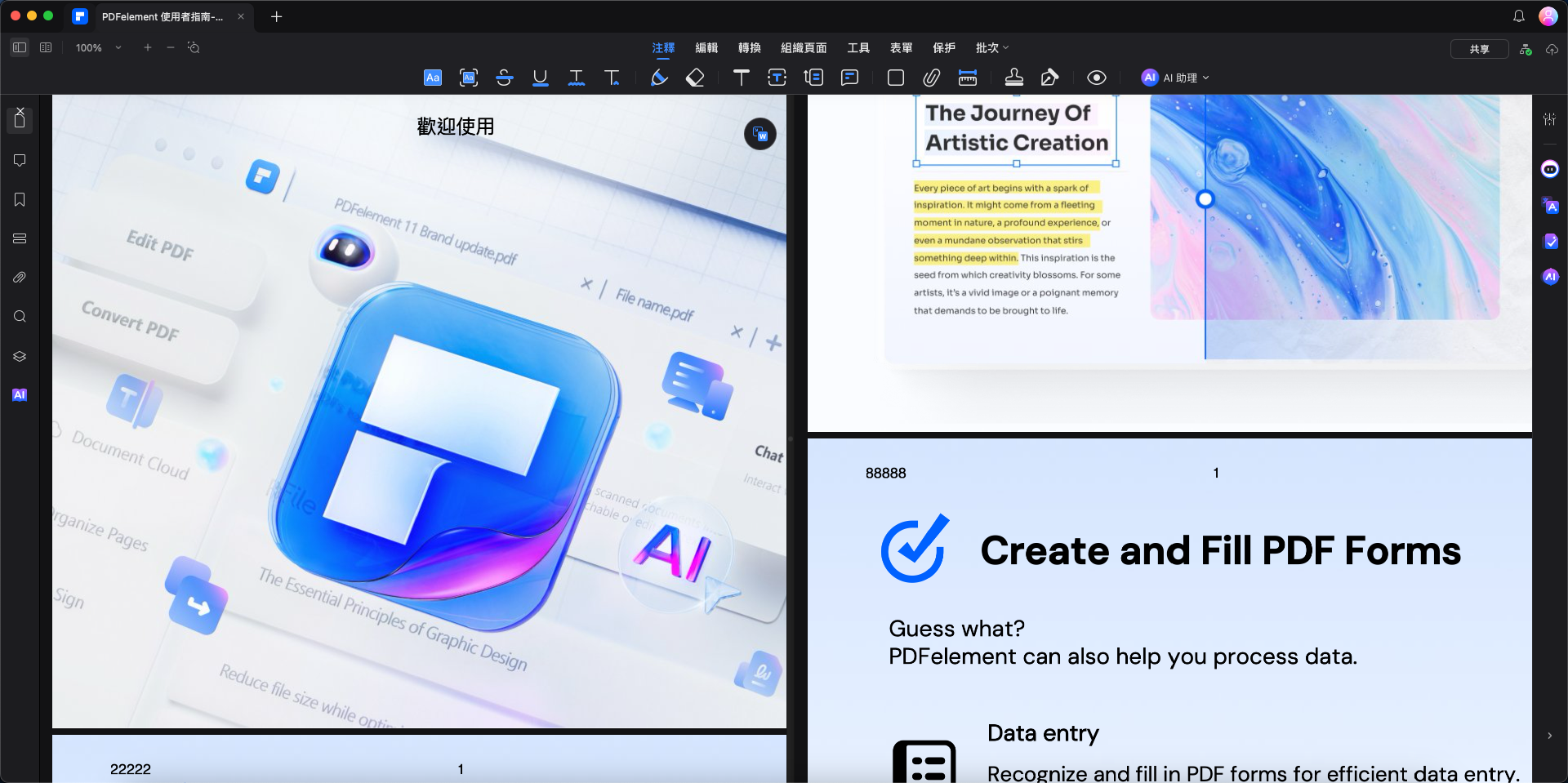
選擇分割方式
3. 退出分割檢視
若要退出分割檢視模式,請再次點按「檢視」選單中的「垂直」或「水平」選項,依據您之前選擇的分割方式,點按後即可關閉分割檢視模式,恢復單一檢視。


